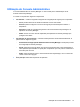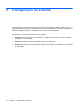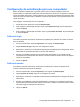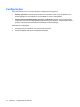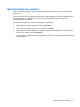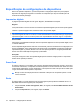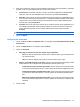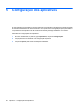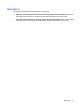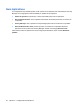HP ProtectTools User Guide - Windows XP, Windows Vista, Windows 7
3. Para mais conveniência, clique no controle deslizante para movê-lo para a esquerda ou, para mais
precisão, clique no controle deslizante para movê-lo para a direita.
●
Conveniência: para tornar mais fácil o acesso de usuários registrados em determinadas
situações, clique na barra deslizante para movê-la para a posição Conveniência.
●
Equilíbrio: para fornecer uma boa contemporização entre segurança e capacidade de uso,
ou se você tiver informações confidenciais ou o computador estiver localizado em uma área
onde possam ocorrer tentativas de login não autorizado, clique na barra deslizante para
movê-la para a posição Equilíbrio.
●
Precisão: para tornar mais difícil o acesso de um usuário se houver cenas registradas ou se
as condições de iluminação atuais estiverem abaixo do normal e for menos provável que
ocorra uma falsa aceitação, clique na barra deslizante para movê-la para a posição
Precisão.
NOTA: O nível de segurança se aplica a todos os usuários.
4. Clique em Aplicar.
Configurações avançadas
1. Clique em Iniciar, Todos os Programas, HP e, em seguida, em Console Administrativo do HP
ProtectTools.
2. Clique em Dispositivos e, em seguida, clique em Rosto.
3. Clique em Avançado.
●
Não exigir o nome do usuário para efetuar login no Windows.
◦
Marque a caixa de seleção para permitir que os usuários façam login no Windows sem
um nome de usuário.
◦
Marque a caixa de seleção para exigir um nome de usuário para o login.
●
Exigir o uso de PIN para login com rosto: marque a caixa de seleção para exigir que cada
usuário defina e use um PIN (número de identificação pessoal) para o login.
◦
Comprimento mínimo permitido para o PIN: clique na seta para cima para aumentar
ou na seta para baixo para diminuir o número mínimo de caracteres exigido para o PIN.
◦
Comprimento máximo permitido para o PIN: clique na seta para cima para aumentar
ou na seta para baixo para diminuir o número máximo de caracteres permitido para o
PIN.
◦
Máximo de tentativas permitidas para o PIN: clique na seta para cima para aumentar
ou na seta para baixo para diminuir o número máximo de vezes em que o PIN pode ser
reinserido.
4. Clique em OK.
Especificação de configurações de dispositivos 19